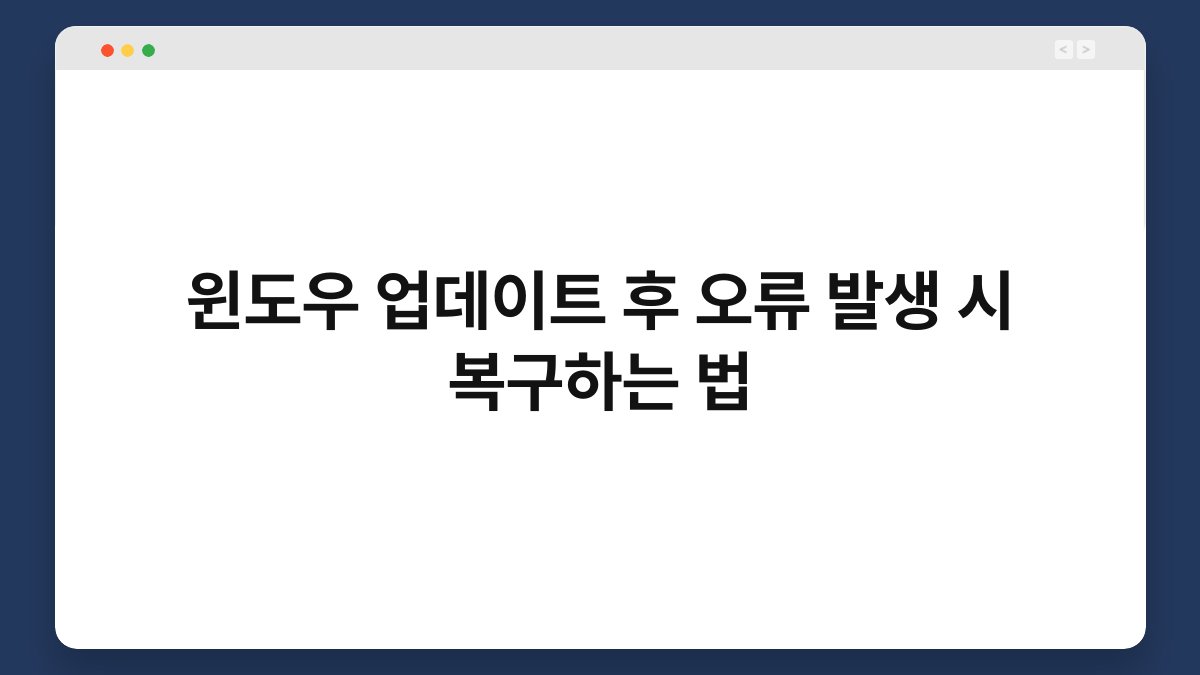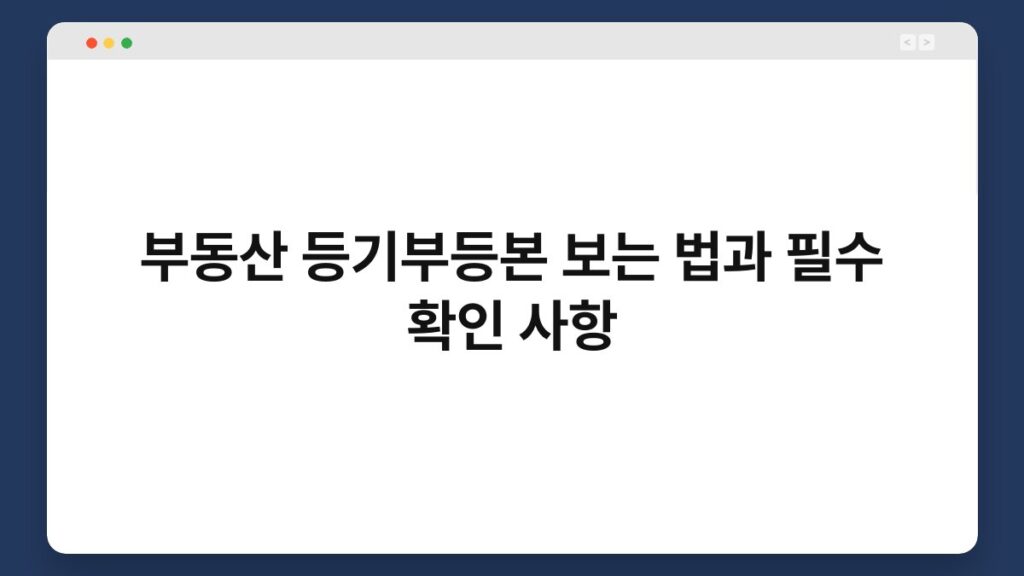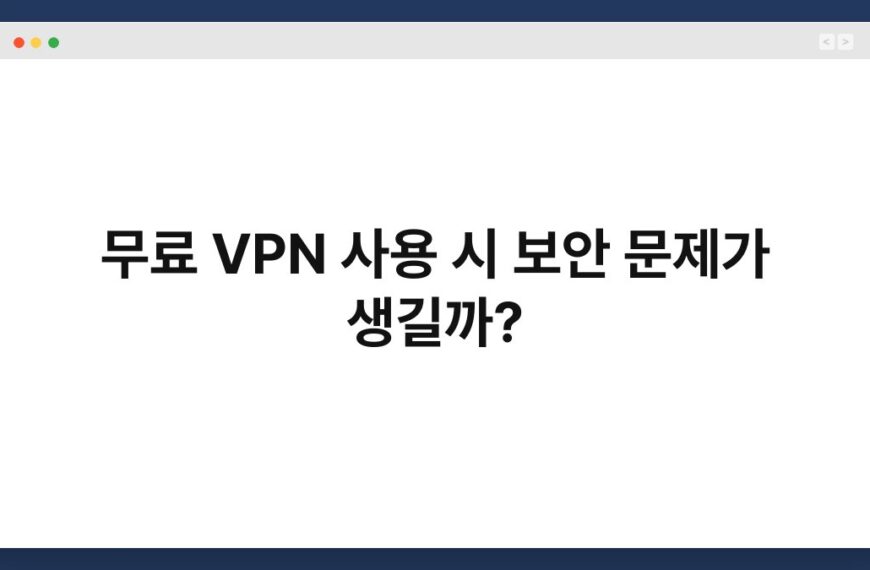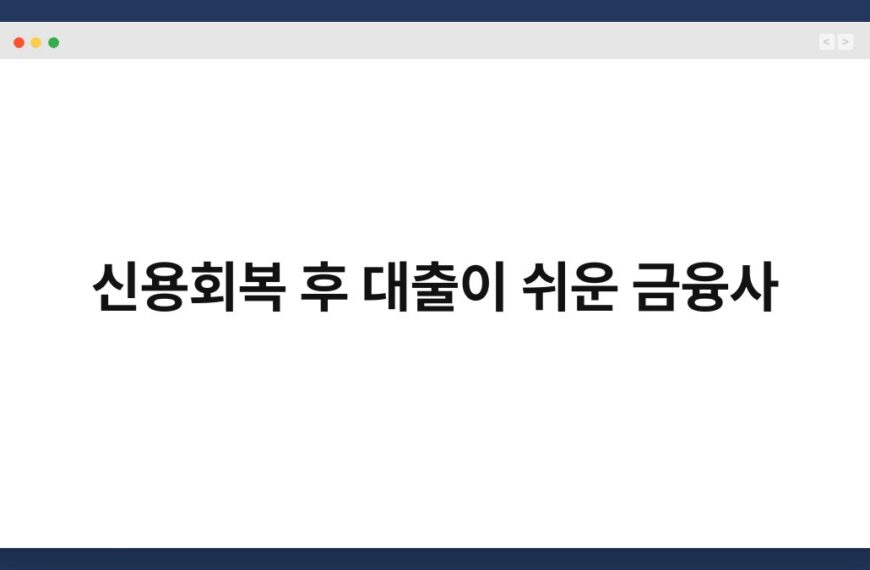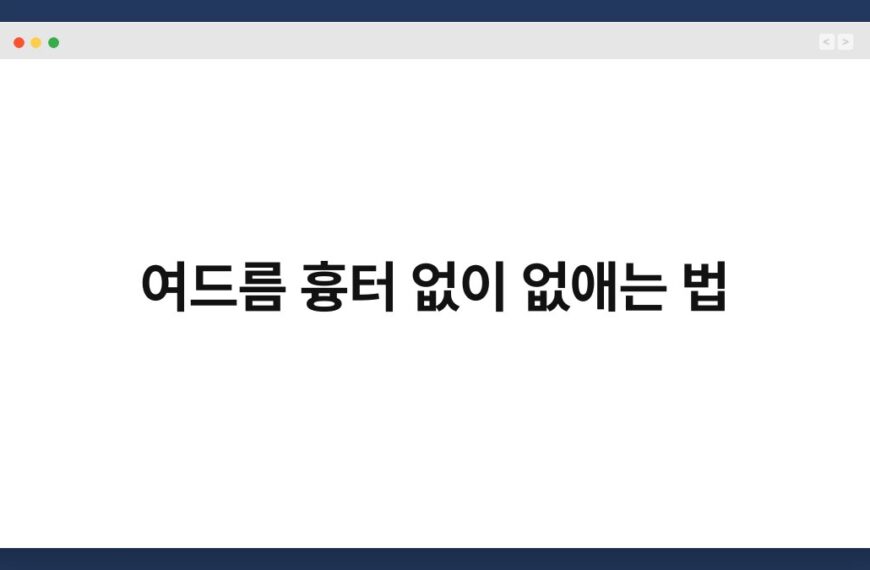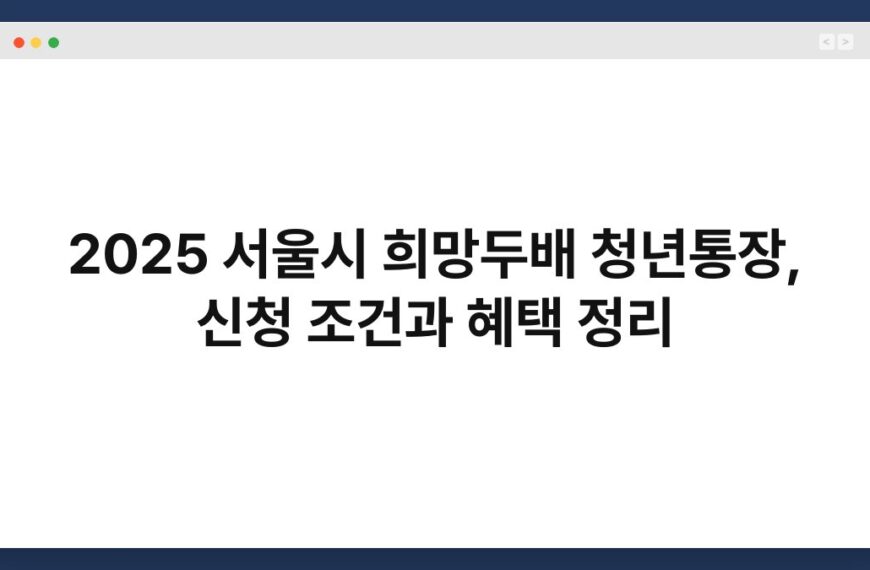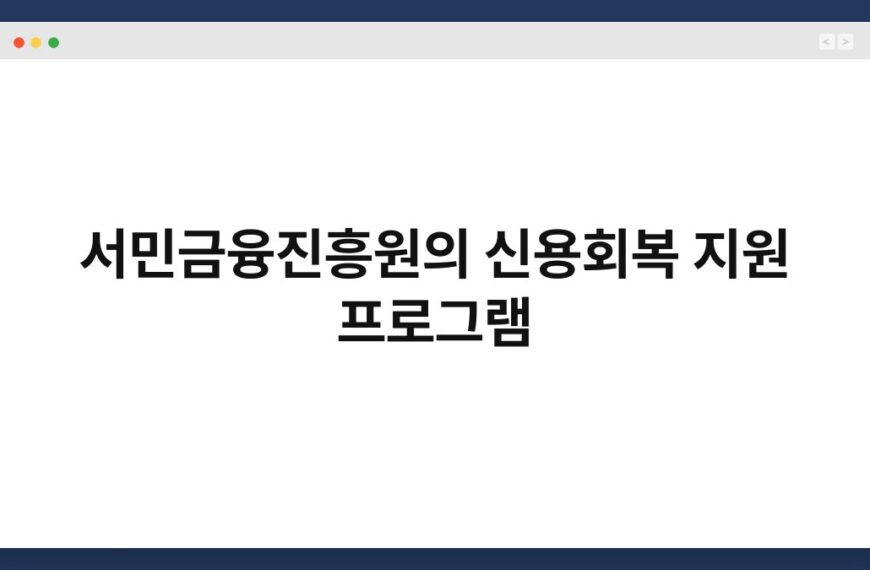윈도우 업데이트 후 오류가 발생하면 당황스럽죠? 많은 사용자들이 이러한 문제를 경험하고 있습니다. 하지만 걱정하지 마세요. 이 글에서는 윈도우 업데이트 후 발생하는 오류를 효과적으로 복구하는 방법을 안내해 드리겠습니다. 함께 해결책을 찾아보며, 여러분의 소중한 시간을 되찾아보세요.
🔍 핵심 요약
✅ 윈도우 업데이트 후 오류 발생 시, 시스템 복원을 고려해보세요.
✅ 안전 모드로 부팅하여 문제를 진단할 수 있습니다.
✅ 업데이트 기록을 확인하고, 문제의 원인을 파악하세요.
✅ 드라이버를 업데이트하거나 롤백하여 호환성 문제를 해결하세요.
✅ 필요시, 마지막 수단으로 초기화를 고려해보세요.
시스템 복원 사용하기
시스템 복원이란?
시스템 복원은 윈도우가 업데이트 전 상태로 돌아갈 수 있는 기능입니다. 이를 통해 최근의 변경 사항을 되돌릴 수 있어요. 만약 업데이트 후 오류가 발생했다면, 시스템 복원을 통해 문제를 해결할 수 있습니다.
시스템 복원 방법
시스템 복원을 하려면 먼저 ‘시작’ 버튼을 클릭하고 ‘제어판’을 선택하세요. 그 다음 ‘복구’를 클릭한 후 ‘시스템 복원 열기’를 선택합니다. 복원 지점을 선택하고 진행하면 됩니다. 이렇게 간단한 방법으로 오류를 해결할 수 있어요.
| 항목 | 내용 |
|---|---|
| 시스템 복원 | 윈도우 이전 상태로 복구 |
| 방법 | 제어판 → 복구 → 시스템 복원 |
안전 모드로 부팅하기
안전 모드란?
안전 모드는 기본적인 드라이버와 서비스만 로드하여 문제를 진단하는 기능입니다. 이 모드에서는 오류가 발생하지 않을 가능성이 높아요. 따라서 오류의 원인을 파악하는 데 유용합니다.
안전 모드 부팅 방법
컴퓨터를 켤 때 F8 키를 눌러 ‘안전 모드’를 선택하세요. 안전 모드에서 문제를 해결한 후, 정상 모드로 다시 부팅하면 됩니다. 이 과정을 통해 문제를 진단하고 수정할 수 있습니다.
| 항목 | 내용 |
|---|---|
| 안전 모드 | 기본 드라이버로 부팅 |
| 방법 | 컴퓨터 켜기 → F8 → 안전 모드 선택 |
업데이트 기록 확인하기
업데이트 기록의 중요성
업데이트 기록을 확인하면 어떤 업데이트가 문제를 일으켰는지 알 수 있습니다. 이를 통해 오류 원인을 파악하고, 필요한 조치를 취할 수 있어요.
업데이트 기록 확인 방법
‘설정’에서 ‘업데이트 및 보안’을 클릭한 후 ‘업데이트 기록 보기’를 선택하세요. 여기서 최근에 설치된 업데이트 목록을 확인할 수 있습니다. 문제가 되는 업데이트를 제거하면 오류를 해결할 수 있습니다.
| 항목 | 내용 |
|---|---|
| 업데이트 기록 | 최근 설치된 업데이트 확인 |
| 방법 | 설정 → 업데이트 및 보안 → 업데이트 기록 보기 |
드라이버 업데이트 및 롤백
드라이버 문제의 가능성
업데이트 후 드라이버 호환성 문제가 발생할 수 있습니다. 이 경우 드라이버를 업데이트하거나 롤백하여 문제를 해결할 수 있어요.
드라이버 업데이트 방법
장치 관리자를 열고, 문제의 장치를 찾아 오른쪽 클릭 후 ‘드라이버 업데이트’를 선택하세요. 최신 드라이버를 설치하면 문제가 해결될 수 있습니다. 만약 업데이트 후 문제가 발생했다면, 동일한 방법으로 드라이버를 롤백할 수 있어요.
| 항목 | 내용 |
|---|---|
| 드라이버 업데이트 | 최신 드라이버 설치 |
| 방법 | 장치 관리자 → 장치 선택 → 드라이버 업데이트 |
초기화 고려하기
초기화란?
초기화는 윈도우를 새로 설치하는 과정입니다. 모든 데이터를 삭제하고 기본 설정으로 돌아가므로, 마지막 수단으로 고려할 수 있어요.
초기화 방법
‘설정’에서 ‘업데이트 및 보안’을 클릭한 후 ‘복구’를 선택하세요. ‘이 PC 초기화’ 옵션을 선택하면 됩니다. 중요한 파일은 미리 백업해 두는 것이 좋습니다.
| 항목 | 내용 |
|---|---|
| 초기화 | 윈도우 재설치 |
| 방법 | 설정 → 업데이트 및 보안 → 복구 |
자주 묻는 질문(Q&A)
Q1: 윈도우 업데이트 후 오류가 발생하면 어떻게 해야 하나요?
A1: 시스템 복원을 통해 이전 상태로 되돌리거나 안전 모드로 부팅해 문제를 진단해보세요.
Q2: 안전 모드로 부팅하는 방법은 무엇인가요?
A2: 컴퓨터를 켤 때 F8 키를 눌러 안전 모드를 선택하면 됩니다.
Q3: 업데이트 기록을 어떻게 확인하나요?
A3: 설정에서 업데이트 및 보안을 클릭한 후 업데이트 기록 보기에서 확인할 수 있습니다.
Q4: 드라이버를 업데이트하는 방법은 무엇인가요?
A4: 장치 관리자에서 문제의 장치를 찾아 오른쪽 클릭 후 드라이버 업데이트를 선택하세요.
Q5: 초기화는 어떻게 하나요?
A5: 설정에서 업데이트 및 보안을 클릭한 후 복구에서 이 PC 초기화 옵션을 선택하면 됩니다.
지금까지 윈도우 업데이트 후 오류 발생 시 복구하는 법에 대해 알아보았습니다. 다양한 방법들을 활용해 문제를 해결해보세요. 지금이라도 하나씩 시도해보는 건 어떨까요?